WordPress の定期支払いを設定する方法 [Stripe と PayPal]
公開: 2023-09-21WordPress で定期的な支払いを受け入れる方法がわかりませんか? セットアップは思ったより簡単です。 Formidable を使用すると、数回クリックするだけで済みます。
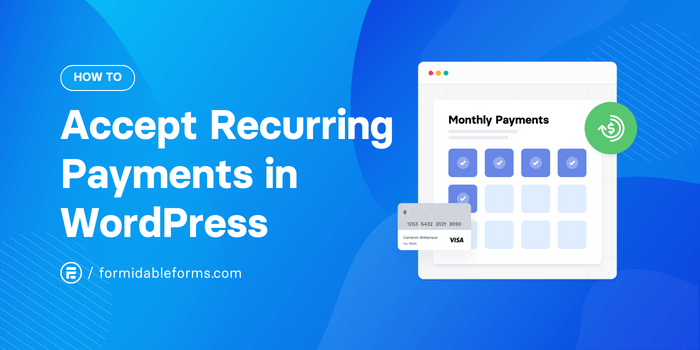
推定読了時間: 6.5 分
WordPress ウェブサイトの支払いゲートウェイとして PayPal または Stripe を使用している場合でも、Formidable Forms プラグインを使用して定期支払いを設定するには数分しかかかりません。
そして、WordPress ダッシュボードを離れる必要さえありません。
したがって、Stripe のわかりにくいサブスクリプション設定を理解するのに苦労したり、PayPal アカウントを介して自動支払いを設定しようとしたりするのではなく、この WordPress 定期支払いのステップバイステップガイドに従ってください。
定期支払いのメリット
今日のデジタル世界では、消費者は物事が早くて便利であることを望んでいます。 オンラインでお金を稼ぎたい場合は、ユーザーに苦痛のない支払い体験を提供することが重要です。
しかし、定期的な支払いのメリットは収益の向上をはるかに超えています。
ここでは、定期支払いオプションがあらゆる種類の企業、非営利団体、コンテンツ クリエイターに役立つ方法をいくつか紹介します。
- 顧客満足度の向上:心配することが 1 つ減るのは常に良いことですよね。 定期的な請求と自動更新のサブスクリプション プランにより、顧客やサポーターは定期的に支払いや寄付をすることを忘れる必要がありません。
- 収入の不確実性を減らす:毎週、毎月、または毎年、予測可能な収益が得られ、安定した収入が得られることを想像してください。 まさにそれが定期支払いで得られるものです。 ビジネスの成長をより正確に計画しましょう。
- 解約率の削減:スムーズな支払いシステムを使用すると、困難または時間がかかるチェックアウト プロセス中に顧客を失うリスクを最小限に抑えることができます。 さらに、自動定期支払いにより、支払いの遅れやサブスクリプションの期限切れが大幅に削減されます。
一言で言えば、定期的な支払いを受け入れることで、ウェブサイトがより使いやすくなり、財務状況を正常に保つことができます。
収益が急増するのを見る準備はできていますか? それを実現しましょう!
WordPress の定期支払いを設定する
始めるには、まず Formidable Forms が必要です。 そして朗報です! 支払い処理として Stripe を使用しているだけの場合は、無料フォーム プラグインを使用してオンラインでクレジット カード支払いを無料で受け入れることができます。
ただし、PayPal やその他の支払いゲートウェイの場合は、WordPress 用のプレミアム フォーム ビルダーが必要です。
今すぐ恐るべきフォームを入手しましょう!
プラグインがサイトにインストールされ有効化されたら、次のステップに進む準備は完了です。 ご希望の支払いゲートウェイを選択するだけで、すぐに作業を開始できます。
- Stripe で WordPress の定期支払いを設定する方法
- PayPal で WordPress の定期支払いを設定する方法
- WordPress で定期支払いを受け入れる準備はできていますか?
Stripe で WordPress の定期支払いを設定する方法
ステップ 1: WordPress サイトを Stripe に接続する
「Formidable」→「グローバル設定」→「Stripe」タブに移動します。 ️
この画面で、 「Stripe テスト モードを使用する」オプションにチェックを入れて、実際に稼働する前にいくつかのテスト支払いを試すことができます。
次に、青い「Stripe に接続」ボタンを押します。 これにより、Stripe アカウントにログインするか、新しいアカウントを作成するためのウィンドウが開きます。
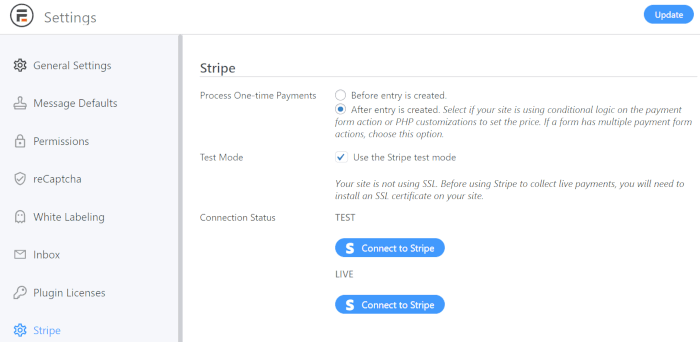
ログインするか、新しいアカウントを作成したら、準備完了です。 そんなに悪くなかったですよね?
ステップ 2: Stripe 定期支払いフォームを作成する
WordPress 管理画面に戻り、 Formidable → Formsに移動します。 [ + 新規追加]をクリックして新しい Stripe 支払いフォームを作成するか、既存のフォームを編集します。
フォーム ビルダーで、フォーム フィールドをクリックして支払いフォームに追加します。 基本的な購読フォームには多くの顧客情報は必要ありません。名前、電子メール、および支払い情報フィールドだけが必要です。
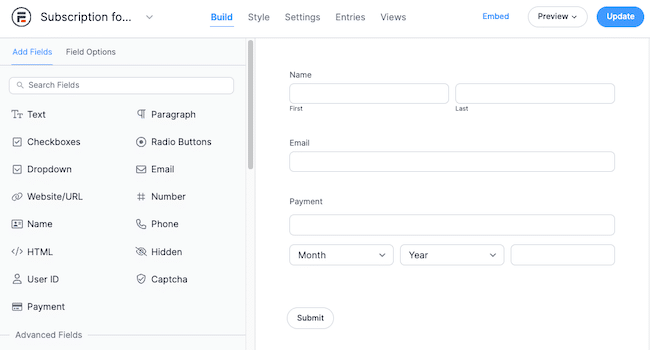
支払いフォームに満足したら、右上隅にある[更新]をクリックしてフォームを保存します。
ステップ 3: WordPress から直接 Stripe で定期支払いを設定する
次に、フォームの支払いオプションをカスタマイズする必要があります。
フォームビルダーの上部にある「設定」タブに移動します。 [アクションと通知]パネルで、 [支払いの回収]をクリックします。
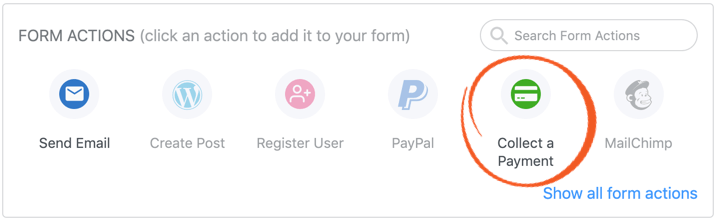
次に、 [支払いタイプ]フィールドのドロップダウンから[定期]を選択します。
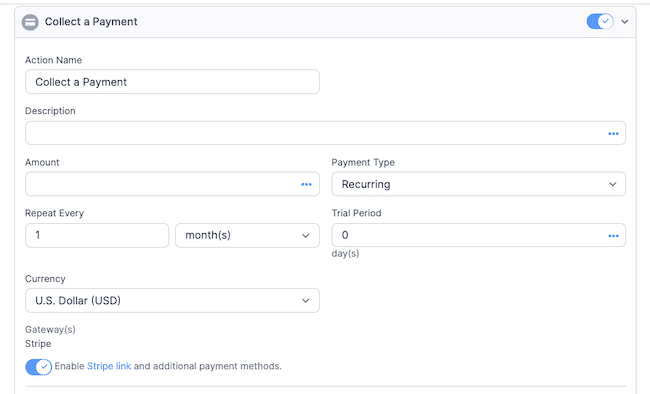
定期的な支払いの金額と間隔を指定します。 たとえば、顧客に毎月または毎年請求するように設定できます。
カスタムの無料試用期間を設定して、一定の日数が経過するまで最初の支払いが行われないようにすることもできます。 Stripe でこれを理解するよりもはるかに簡単ですよね?
よし、ほぼ完成だ!
[Stripe リンクと追加の支払い方法を有効にする] オプションを切り替えます。 これにより、Web サイトでワンクリック支払いを提供し、より多くの Stripe 支払い方法を受け入れることができます。

最後に、選択したその他の支払い設定を構成します。 「更新」をクリックして作業内容を保存します。
残っているのは、いくつかのテスト支払いを実行し、 Stripe テスト モードをオフにして、フォームを公開するだけです。
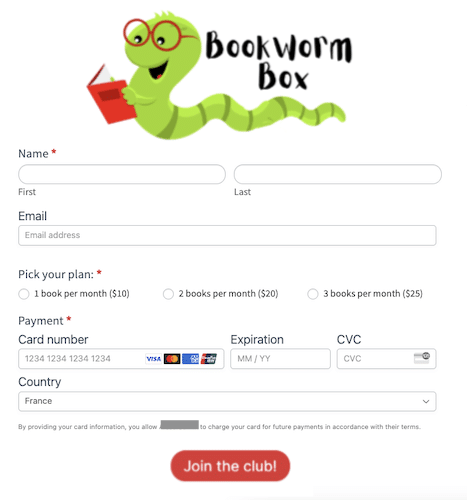
PayPal で WordPress の定期支払いを設定する方法
WordPress で PayPal の支払いを受け取るには、Formidable Forms Pro が必要であることに注意してください。 PayPal プラグインは、ビジネス プランとエリート プランの両方に含まれています。 下のボタンをクリックして今すぐライセンスを取得してください。

ステップ 1: サイトを PayPal に接続する
WordPress 管理者から、 Formidable → アドオンに進みます。
次に、 PayPal Standardアドオンをインストールしてアクティブ化します。
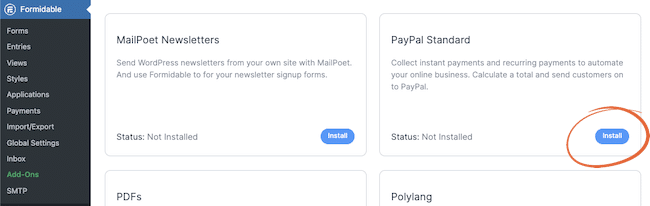
PayPal フォーム プラグインが有効になったらすぐに、 Formidable → Global Settingsに移動し、 PayPalタブを選択します。
PayPal のメール アドレスを入力し、必要に応じてその他の設定を調整します。
️ ユーザーが新しい PayPal アカウントを設定するように求められないように、PayPal 環境がライブに設定されていることを確認してください。
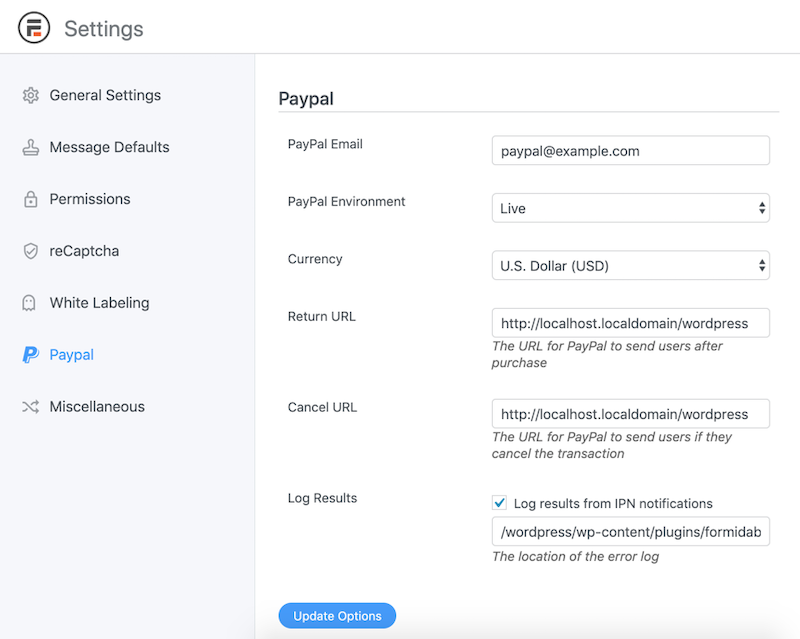
[更新オプション]をクリックして設定を保存した後、PayPal に移動して即時支払い通知を設定します。 このステップは重要です。そうしないと、PayPal がトランザクションを正しく支払い済みとしてマークしないからです。
ふー、やっと終わりました! さて、WordPress に戻って、定期的な支払いの収集を始めましょう。
ステップ 2: PayPal フォームを作成する
WordPress ダッシュボードで、 Formidableの上にカーソルを置き、 Formsを選択します。
これで、新しいフォームを作成することも、既存のフォームを変更することもできます。 それはあなた次第です!
この例では、 [+ 新規追加]をクリックして新しいフォームを作成し、PayPal 寄付フォーム テンプレートを使用して時間を節約します。 ️
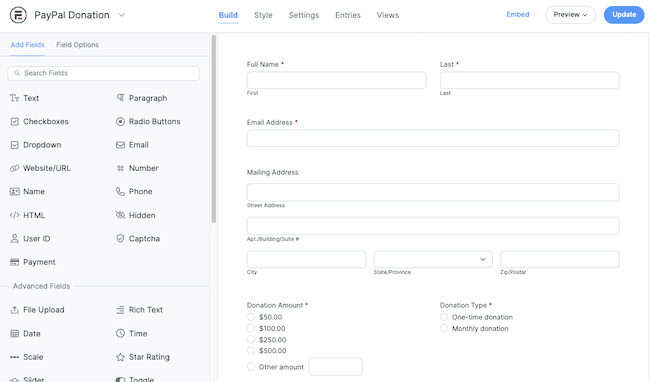
ここのフォームビルダーでは、必要なフィールドを追加、削除、カスタマイズできます。 ラジオ ボタンフィールドを追加して、1 回限りの寄付と毎月の寄付のどちらかを選択できるようにしました。
「更新」ボタンをクリックしてフォームを保存します。 それでは、PayPal で定期支払いを設定してみましょう。
ステップ 3: PayPal の定期支払い設定を調整する
まだフォームビルダーを使用している間に、 「設定」→「フォームアクション」→「PayPal」をクリックします。
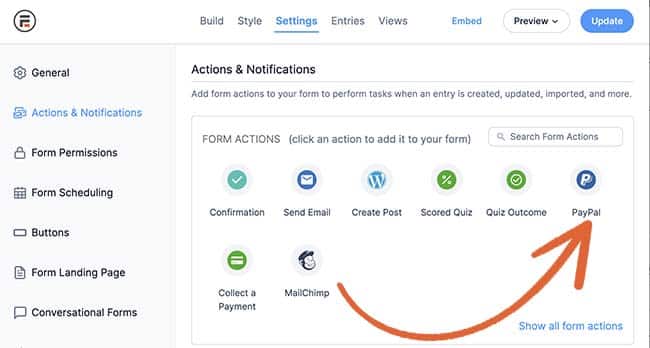
次に、下にスクロールして[支払いタイプ]フィールドを見つけます。 必ず[サブスクリプション]を選択してください。
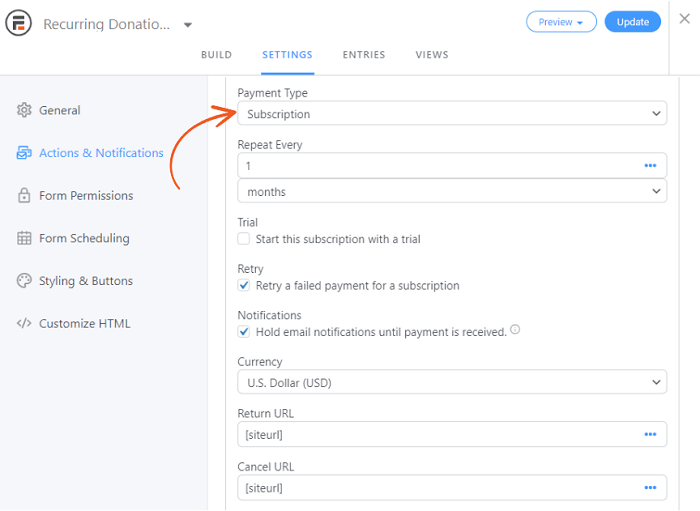
このオプションを選択すると、 「Repeat Every」というラベルの新しいフィールドが表示されます。 支払いまたは寄付を受け取る頻度と、無料トライアルを提供するかどうかを選択します。
このタブには、通知、通貨、リダイレクトURLなど、他にもいくつかの設定があります。
これらのフィールドの意味がわからない場合は、PayPal の定期支払いに関するナレッジベースの記事で詳細を確認してください。
準備ができたら、 「更新」をクリックします。
さすが! フォームは、選択した任意のページまたは投稿に公開する準備ができています。
WordPress で定期支払いを受け入れる準備はできていますか?
ウェブサイトの支払いゲートウェイとして PayPal を選択するか、Stripe を選択するかに関係なく、Formidable Forms を使用すると、WordPress での定期的な支払いを非常に迅速かつ簡単に受け入れることができます。 サイトのバックエンドと支払いプラットフォームのアカウントの間を行ったり来たりする必要はもうありません。
この 1 つのプラグインを使用すると、WordPress ですべてを正しく管理できます。 ️
さあ、思い切って収益が急増するのを見てみましょう。 今すぐ始めて、定期支払いの特典を獲得しましょう!
今すぐ恐るべきフォームを入手しましょう!
14 日間の 100% 返金保証を提供していることをお忘れなく。 したがって、Formidable をリスクなしで試すことができます。

 オンラインでクレジットカード支払いを受け入れる方法[無料!]
オンラインでクレジットカード支払いを受け入れる方法[無料!]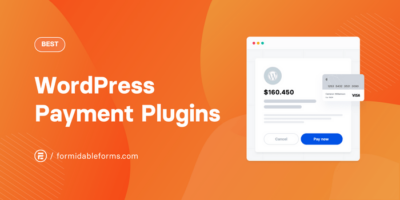 収益を高めるための 7 つのベスト WordPress 支払いプラグイン
収益を高めるための 7 つのベスト WordPress 支払いプラグイン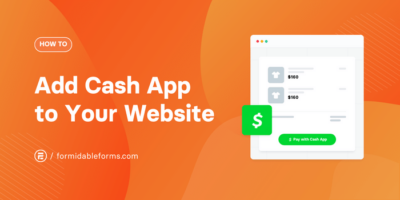 Cash App をウェブサイトに追加する方法 (5 分以内!)
Cash App をウェブサイトに追加する方法 (5 分以内!)